Précautions Pour éviter les blessures et les dommages à la propriété, veuillez lire les précautions suivantes très attentivement et utiliser le produit en conséquence. Les précautions sont classées dans Danger, Attention et Avis selon leurs priorités. La compagnie ne peut pas être tenue responsable pour toute blessure ou tout dommage causé par le non respect des précautions. Danger Si l'utilisateur ne respecte pas les instructions ci-dessous, des blessures à la personne ou une mort peuvent se produire. • • • • • • • • Utilisez uniquement l'adaptateur CA fourni avec le produit. Utiliser tout autre adaptateur CA peut causer la décharge électrique ou l’incendie. Ne démontez pas et ne tentez pas de réparer ou modifier le produit. Il y a un danger de décharge électrique ou d’incendie lorsque vous utilisez ce produit dans la condition cidessus. Si de la fumée, des odeurs de brûlé ou des bruits non usuels sont émis du produit, mettez le système hors tension immédiatement et débranchez la fiche d'alimentation de la sortie murale. Il y a un danger de décharge électrique ou d’incendie lorsque vous utilisez ce produit dans les conditions ci-dessus. Ne branchez et ne retirez jamais la fiche d'alimentation d'une prise murale avec des mains mouillées. Il y a un danger de décharge électrique. Ne placez jamais le produit à côté d'un réchauffeur ou d'un four micro-ondes. Il y a un danger de d'explosion ou d’incendie, et ceci peut causer la déformation ou le dysfonctionnement du produit. Si du liquide se trouve dans le produit, mettez le système hors tension immédiatement et débrancher la fiche d'alimentation de la sortie murale, et contactez votre centre de service. Il y a un danger de décharge électrique ou d’incendie. N'utilisez pas ce produit pendant la conduite. Ceci pourrait entraîner un accident. Ne laissez pas le produit dans un véhicule sous le soleil particulièrement en été. Ceci peut causer des dommages au produit. Attention Si l'utilisateur ne respecte pas les instructions ci-dessous, des blessures à la personne ou des dommages au produit ou à la propriété peuvent être causés. Conservez le produit loin des objets magnétiques tels que les aimants, TV, moniteurs, haut-parleurs ou appareils mains libres. Le contenu du disque dur du produit peut être supprimé ou le produit peut être endommagé. N'installez pas les câbles là où les gens marchent normalement. Les utilisateurs peuvent trébucher sur les câbles ou endommager le produit. En cas d'orage électrique pendant la charge de la batterie, mettez le système hors tension immédiatement et débrancher la fiche d'alimentation de la sortie murale. Il y a un danger de dommages au produit. 1 Evitez de faire tomber le produit ou de lui faire subir un impact excessif. Ceci peut causer des dommages au produit ou une perte des données. Conservez le produit et l'adaptateur CA hors de la portée des enfants. Il y a un danger de décharge électrique ou d'exposition aux ondes électromagnétiques. Utilisez uniquement les accessoires (fiche allume-cigare de voiture ou batterie auxiliaire) autorisés par PQI après des tests fonctionnels et de compatibilité complets. Avis Si l'utilisateur ne respecte pas les instructions ci-dessous, des blessures mineures à la personne ou des dommages au produit ou à la propriété peuvent être causés. Evitez de placer des objets lourds sur le lecteur. Ceci peut causer un dysfonctionnement ou des dommages au produit. N'appuyez pas sur deux boutons simultanément lorsque vous utilisez la télécommande. Ceci peut causer le dysfonctionnement au produit. 2 Votre lecteur Vue de face (1) (2) (3) (4) (5) (6) (7) (8) (9) (11) (10) (12) Ports (13)(14) (15) (16) (1) LCD (10) RUN LED (DEL DE FONCTIONNEMENT) (2) ESC Button (Bouton Echap) (3) MENU Button (Bouton Menu) (4) Speaker (Haut-parleur) (5) Navigation Button (Bouton de navigation) (6) Play/Pause Button (Bouton Lire/Pause) (13) DC-5V Adapter Port (Port d'adaptateur d'alimentation CC-5 V) (7) POWER Button (Bouton TENSION ) (14) USB 2.0/OTG Port (Port USB 2.0/OTG) (8) USB OTG Button (Bouton USB OTG) (15) SPDIF Port (Port SPDIF) (9) USB LED (DEL USB) (16) VIDEO Port (Port VIDEO) (11) CHG LED (DEL DE CHARGE) (12) IrDA Remote Control Sensor (Capteur pour la télécommande IrDA) (17) AUDIO Port (Port AUDIO) Remarque Mise sous/hors tension. ● Pour mettre le lecteur hors tension, appuyez sur le bouton POWER(TENSION) pendant 1 à 2 secondes. ● Si vous appuyez sur le bouton POWER(TENSION) pour mettre sous tension, la DEL DE FFONCTIONNEMENT clignote en vert, devient jaune et puis clignote en vert de nouveau. Alors le logo mPack apparaît sur l'écran LCD. Finalement l'écran principal apparaît, environ 15 secondes après avoir appuyé sur le bouton POWER(TENSION). 3 Installer le programme PC Pour utiliser les fonctions de téléchargement de fichiers multimédias, de gestion de carnet d'adresses et de BD audio, et la mise à niveau du micrologiciel, installer le programme PC mPack avec le CD d'installation fourni avec le produit. 1 Insérez le CD d'installation dans le lecteur de CD-ROM du PC. ► La fenêtre “mPack P600 CD Software ”(Logiciel CD mPack P600) apparaît. ► Si la fenêtre d'installation du logiciel mPack P600 n'apparaît pas, double-cliquez sur “install.exe” dans le CD-ROM. 2 Cliquez sur <PC Application Software(Logiciel d'application PC)> pour installer le programme PC. Remarque 1) PC Application Software(Logiciel d'application PC) : Fournit les fonctions de gestion d'adresses, la gestion de BD Audio et de Synchronisation entre PC et mPack. 2) Media Converter(Convertisseur multimédia) : Permet de convertir les formats de fichiers non pris en charge par le mPack. 3) USB Driver for Windows(Pilote USB pour Windows) : Permet à Windows 98 de reconnaître le mPack. 4) User’s Manual (Manuel de l'utilisateur). 4 Connecter le mPack à un PC 1 Connectez le mPack et le PC avec le câble USB. - Lorsqu'une connexion est établie, l'icône apparaît dans la zone de notifications. Remarque Le lecteur mPack peut ne pas être reconnu lorsqu'il est connecté si le système d'exploitation de l'ordinateur est Windows 98. Dans ce cas, installez le pilote de périphérique à partir du CD d'installation qui est fourni avec le produit. Pour de plus amples informations veuillez vous reporter au manuel de l'utilisateur Séparer le mPack d'un PC Vous devez retirez en sécurité le lecteur d'un PC après avoir terminé la transmission de données via câble USB. Si le lecteur est déconnecté de l'ordinateur sans exécuter le Retirer le périphérique en toute sécurité, une erreur de fichier système peut se produire sur le disque dur du lecteur. Connecter avec le câble OTG 1 Connectez le câble OTG avec le port USB de l'appareil photo (caméscope) ou lecteur de cartes. 2 Connectez le câble OTG au port USB du mPack P600. 3 Appuyez sur le bouton <USB OTG> du mPack P600. - La DEL USB du mPack P600 clignote en vert et les données enregistrées dans l'appareil photo, caméscope ou lecteur de cartes sont copiées dans le disque dur du mPack. 5 ● ● ● Remarque ● 4 Si le mPack P600 est allumé quand la fonction OTG est utilisée, l'alimentation est automatiquement mise hors tension. Utilisez la fonction OTG dans le mode Recherche de l'appareil photo ou du caméscope. Certains appareils photo ou caméscope ne prennent pas en charge la fonction OTG. Reportez-vous aux spécifications OTG de l'appareil photo ou du caméscope. Lorsque vous téléchargez des données en utilisant la fonction OTG, le dossier DSK00000 est créé dans le dossier de sauvegarde du disque dur du mPack et les données téléchargées sont enregistrées dans ce dossier. Si le dossier DSK00000 existe déjà, un nouveau dossier est créé avec le nom DSK00001, DSK00002, et ainsi de suite. Lorsque la DEL USB est éteinte, séparer le câble USB OTG. - Confirmez les données enregistrées dans le dossier DSK00000 du disque dur du mPack. 6 Téléchargement de fichier du PC vers le mPack Téléchargement de fichier du PC vers le mPack Connectez le PC et le mPack P600 avec le câble USB. En utilisant l'Explorateur Windows, téléchargez directement un fichier vers le mPack P600 qui est reconnu comme un disque amovible sur le PC. 1 Connectez le PC et le mPack avec le câble USB. - Le mPack est reconnu comme un disque amovible. 2 3 Lancez l'Explorateur Windows. Sélectionnez un fichier à envoyer vers le mPack P600 et copier le dans un dossier dans le disque dur mPack_P600. Navigateur de fichiers En utilisant le Navigateur de fichier, vous pouvez télécharger des fichiers à partir du PC vers votre lecteur mPack ou synchroniser le PC et votre lecteur mPack. 1 Sélectionnez les dossiers pour le PC et mPack. - Vous pouvez utiliser les fonctions Copy(Copier), Move(Déplacer) Sync(Synchroniser). 2 et Sélectionnez Copier, Déplacer ou Synchroniser et puis cliquez sur une flèche. ● Atention ● ● Si vous sélectionnez Synchronisation de dossiers quand les fichiers sont uniquement sur le PC, les fichiers sont copiés sur le lecteur mPack. Si vous sélectionnez Synchronisation de dossiers quand les fichiers sont uniquement sur le lecteur mPack, les fichiers dans le lecteur mPack sont supprimés. Si un fichier doit être supprimé, confirmez la suppression du fichier avant de le supprimer. Vous ne pouvez pas restaurer un fichier supprimé. 7 Écran principal Elément Description Audio Vous pouvez visualiser la liste de fichiers audio et lire des fichiers audio et des listes d'écoute en utilisant le Lecteur audio. Video(Vidéo) Vous pouvez visualiser la liste de fichiers vidéo et lire des fichiers vidéo en utilisant le Lecteur vidéo. Photo Vous pouvez visualiser la liste de fichiers photo et afficher les photos en utilisant l'Afficheur de photos. De plus vous pouvez gérer les photos par albums en utilisant la fonction Album Photo. Text(Texte) Vous pouvez visualiser la liste de fichiers texte et lire les fichiers textes tels que les paroles et les livres électroniques en utilisant l'Afficheur de texte. Browser (Navigateur) Vous pouvez naviguer et gérer le disque dur du mPack. Applications Fournit les applications Carnet d'adresses, Calendrier, horloge et Calculateur. Setup (Configuration) Vous pouvez configurer les paramètres Audio, Vidéo, Photo, Système et Alimentation. 8 Fonctions de lecture Audio 1 Dans l'écran principal, sélectionnez l'icône <Audio> en utilisant les touches directionnelles Gauche/Droite du bouton de Navigation et appuyez sur le bouton ▶||. - Le sous-menu Audio apparaît. 2 Sélectionnez BROWSING(NAVIGATION), PLAY LIST(LISTE D'ECOUTE), ALL AUDIO(TOUT AUDIO), GENRE, ARTIST(ARTISTE), ARTIST&ALBUM (ARTISTE ET ALBUM) ou ALBUM et appuyez sur le bouton ▶||. 3 Sélectionnez un fichier audio à lire et appuyez sur le bouton ▶||. - Le fichier audio sélectionné sera lu par le Lecteur audio. - Lorsque vous avez sélectionné LISTE D'ECOUTE, TOUT AUDIO, GENRE, ARTISTE, ARTISTE ET ALBUM ou ALBUM, appuyez sur le bouton MENU pour lire. 9 Les fonctions du bouton de Navigation dans le Lecteur audio sont indiquées ci-dessous. Elément ▲ ▼ ◀ ▶ ▶|| MENU ESC(Echap) Short(Court) Long Short(Court) Long Short(Court) Long Short(Court) Short(Court) Long Description Augmenter le volume. Diminuer le volume. Lire le fichier précédent. Rembobinage par contrôle de vitesse. Lire le fichier suivant. Avance rapide par contrôle de vitesse. Lire un fichier audio ou mettre en pause la lecture. Quitter le Lecteur audio Ouvrir le menu contextuel. Quitter le Lecteur audio Mise sous silence. 10 Vidéo 1 Dans l'écran principal, sélectionnez l'icône <Video>(Vidéo) en utilisant les touches directionnelles Gauche/Droite du bouton de Navigation et appuyez sur le bouton ▶||. - Tous les dossiers et fichiers inclus dans le dossier Vidéo sont listés. 2 Sélectionnez un fichier vidéo à lire et appuyez sur le bouton ▶||. - Le fichier vidéo est lu par le Lecteur vidéo. Les fonctions du bouton de Navigation dans le Lecteur vidéo sont indiquées ci-dessous. Elément ▲ ▼ ◀ ▶ ▶|| Short(Court) Long Short(Court) Long Short(Court) Long MENU Short(Court) ESC (Echap) Short(Court) Long Description Augmenter le volume. Diminuer le volume. Lire le fichier précédent. Rembobinage par contrôle de vitesse. Lire le fichier suivant. Avance rapide par contrôle de vitesse. Lire un fichier audio ou mettre en pause la lecture. Quitter le Lecteur audio Ouvrir le menu contextuel. Quitter le Lecteur audio Mise sous silence. 11 Photo 1 Dans l'écran principal, sélectionnez l'icône <Photo> en utilisant les touches directionnelles Gauche/Droite du bouton de Navigation et appuyez sur le bouton ▶||. - Tous les dossiers et fichiers inclus dans le dossier Photo sont listés. - L'apparence de l'affichage de la liste de photos est déterminée selon le paramètre Miniature/Liste de fichiers de la Configuration Photo. 2 Sélectionnez une photo et appuyez sur le bouton ▶||. - La photo est affichée par l'Afficheur de photo. Les fonctions du bouton de Navigation dans l'Afficheur de photos sont indiquées ci-dessous. Elément Description ▲ Tourner la photo dans le sens contraire des aiguilles d'une montre. ▼ Tourner la photo dans le sens des aiguilles d'une montre. ◀ Afficher le fichier précédent. ▶ Afficher le fichier suivant. ▶|| MEN U Short(Court) Zoom avant sur la photo. Long Zoom arrière sur la photo. Short(Court) Ouvrir le menu contextuel. Long ESC(Echap) Régler BGM sur Activé/Désactivé, contrôler le volume et sélectionner un BGM. Quitter l'Afficheur de photos. / Quitter l'Afficheur Zoom. 12 Texte 1 Dans l'écran principal, sélectionnez l'icône <Text >(Texte) en utilisant les touches directionnelles Gauche/Droite du bouton de Navigation et appuyez sur le bouton ▶||. - La liste de fichiers texte apparaît. 2 Sélectionnez un fichier texte à partir de liste de fichiers texte et appuyez sur le bouton ▶||. - Le fichier est affiché par l'Afficheur de texte. Les fonctions du bouton de Navigation dans l'Afficheur de texte sont indiquées ci-dessous. Elément ▲ Description Déplacer le curseur vers le haut d'une ligne. ▼ Déplacer le curseur vers le bas d'une ligne. ◀ Déplacer le curseur vers le haut d'une page. Déplacer le curseur vers le bas d'une page. ▶ ▶|| MENU Short`(Court`) Basculer au mode Recherche. Long Quitter l'Afficheur de texte. Short`(Court`) Afficher le menu contextuel. Long ESC(Echap) Régler BGM sur Activé/Désactivé, ajuster le volume ou sélectionner un BGM. Quitter l'Afficheur de texte. 13 ">
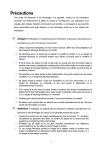
Lien public mis à jour
Le lien public vers votre chat a été mis à jour.